
Kazalo:
- Avtor John Day [email protected].
- Public 2024-01-30 12:05.
- Nazadnje spremenjeno 2025-01-23 15:09.

To je projekt, ki uporablja komplet Arduino za ustvarjanje bliskovite svetlobne predstave s kockami! S pritiskom na gumb lučke utripajo ena za drugo, nato pa ostane prižgano naključno število luči. To je precej enostaven začetni projekt za tiste, ki se šele spoznavajo z Arduinom, in to je posodobitev prejšnjih navodil, ki sem jih že ustvaril. Posodobljeni Arduino ima 10 luči namesto 6, kar zahteva, da uredim kodo.
1. korak: Zapisovanje
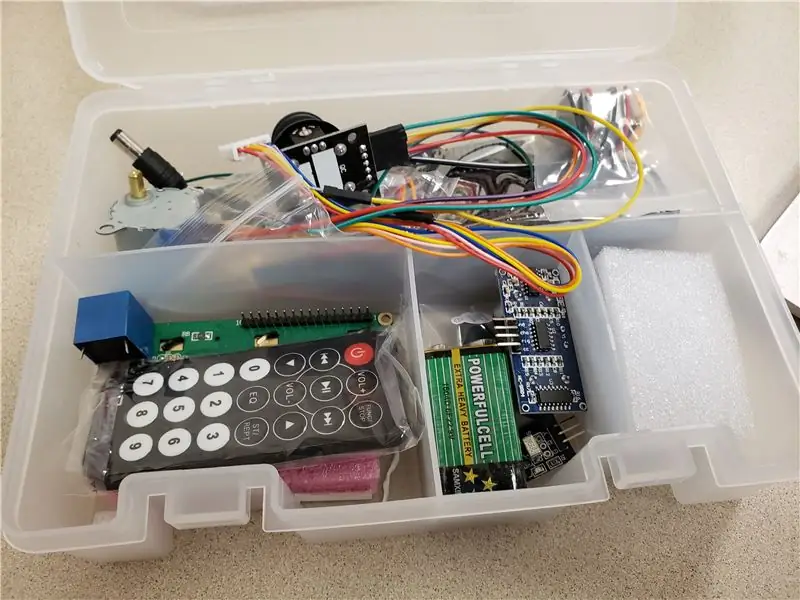
Boste potrebovali:
- 1 Arduino plošča
- 1 Splošna plošča
- 14 Mostične žice
- 10 221 ohmski upori
- 10 LED diod katere koli barve
- 1 Gumb
- 1 1k ohmski upori
Korak: Povežite komponente
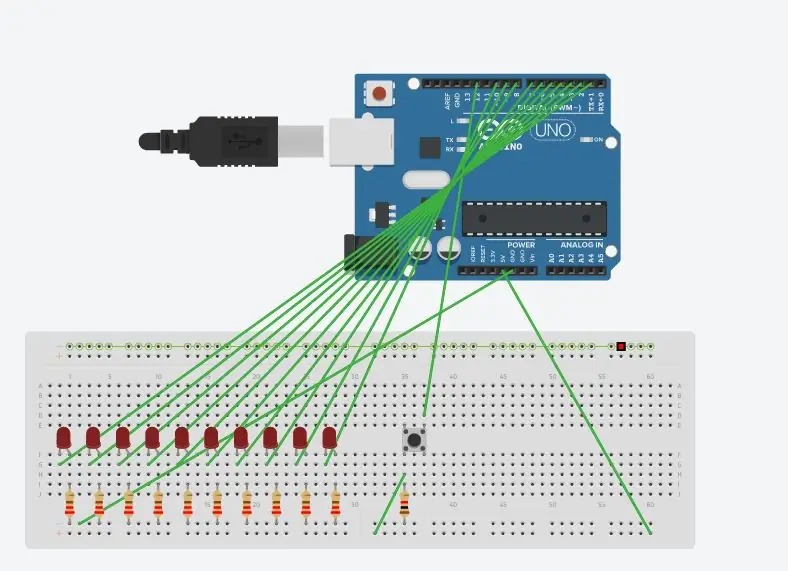
Uporaba slike kot vodila začnite z:
- Priključite LED na ploščo.
- Nato pritrdite 10 221 upor na iste črte kot LED na pozitivno črto na zunanjem robu.
- Nato naredite enako za gumb in to je 1k upor.
Po tem lahko začnete pritrjevati mostične žice.
- Prvo žico pritrdite na LED, ki je najbolj levo, vendar ne na isti liniji kot upor.
- Drugi konec te žice priključite v režo na plošči Arduino z oznako 2.
- Sledite istemu koraku za drugo žico, vendar jo pritrdite na -3
- Enako za naslednji, vendar ga pritrdite na 4
- Enako za naslednji, vendar ga pritrdite na -5
- Enako za naslednji, vendar ga pritrdite na -6
- Enako za naslednji, vendar ga pritrdite na 7
-
Enako za naslednji, vendar ga pritrdite na 8
- Enako za naslednji, vendar ga pritrdite na 9
- Enako za zadnjo žico, vendar jo pritrdite na 10
- Na isti strani kot upor 1k, vendar ne na isti liniji, pritrdite žico na negativni del plošče za kruh.
- Nato pritrdite žico z negativne strani plošče na odsek z oznako 5V
- Na skrajni strani gumba pritrdite žico, tako da se poveže z odsekom plošče Arduino z oznako 1
- Na koncu priključite žico s pozitivne strani plošče na odsek z oznako GND.
3. korak: Dodajte kodo
Arduino Board povežite z računalnikom in preverite, ali imate nameščeno programsko opremo Arduino, nato uporabite kodo, ki je na voljo tukaj.
4. korak: Pritisnite gumb

Pritisnite gumb in dobro bi bilo iti Ta projekt temelji na tem projektu:
Priporočena:
E -kocke - Arduino kocke/kocke 1 do 6 kock + D4, D5, D8, D10, D12, D20, D24 in D30: 6 korakov (s slikami)

E -kocke - Arduino Die/kocke 1 do 6 Kocke + D4, D5, D8, D10, D12, D20, D24 in D30: To je preprost projekt arduino za izdelavo elektronske matrice. Možno je izbrati za 1 do 6 kock ali 1 od 8 posebnih kock. Izbira je preprosta z obračanjem vrtljivega dajalnika. To so lastnosti: 1 matrica: prikaz velikih pik 2-6 kock: prikaz pik
Arduino LED kocke: 4 koraki
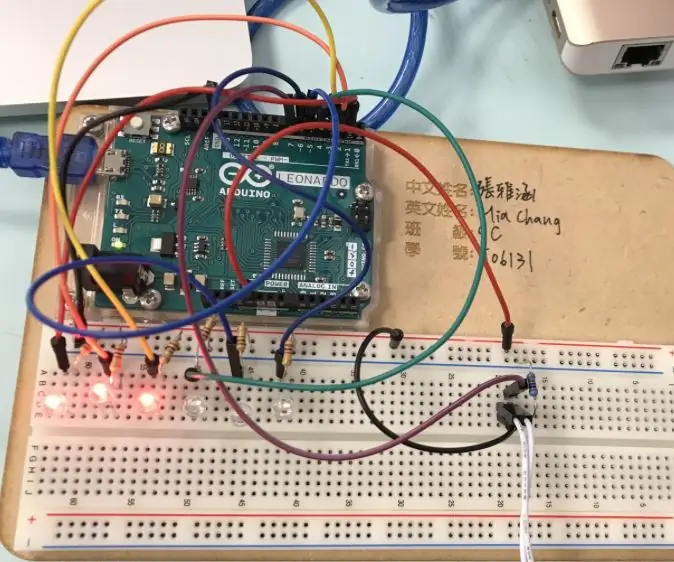
Arduino LED kocke: Ta navodila vam bodo pokazala preproste Arduino kocke v nekaj korakih. Projekt je primeren za začetnike, vsebuje nekaj osnovnih delov in zahteva minimalno količino sestavnih delov. V nadaljevanju pojasnjujemo pripravo elementov za izdelavo
Interaktivne luči za dvorišče, luči za sprehajalne poti: 3 koraki

Interaktivne luči za dvorišče, luči za sprehajalne poti: želel sem zgraditi nekakšne interaktivne luči za dvorišče. Ideja je bila, da bi nekdo, ko je hodil v eno smer, sprožil animacijo v smeri, v kateri ste hodili. Začel sem s solarnimi svetilkami Dollar General za 1,00 USD
LED luči temnih luči: 7 korakov

LED luči za temne luči: LED ne sveti le, ko je napajanje, ampak tudi ustvari majhno napetost, ko je svetloba. Za nadzor te napetosti lahko uporabite mikrokrmilnik PICAXE. Pokazal vam bom, kako narediti elektronsko svečo, ki bo utripala LED, ko
Zložljive ambientalne luči LED kocke RGB: 4 koraki

Zložljive ambientne RGB LED kockaste luči: V tem Instuctable -u vam bom pokazal, kako izdelujete lastne zložljive RGB LED kockaste luči na baterije. Zagotavljajo prenosno RGB osvetlitev razpoloženja v vsakem okolju. Njihova kompaktna oblika omogoča številne različne aplikacije. Naredite več
